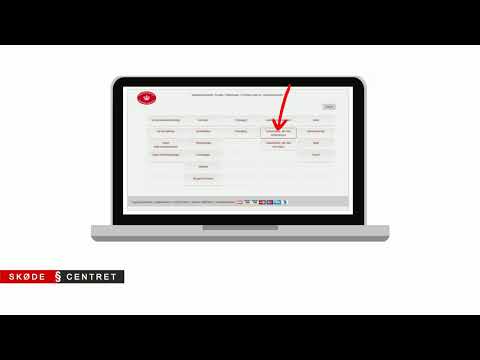Et almindeligt billede på et forum eller en blog ser lidt kedeligt ud, især når man tænker på, at billeder til avatarer har tendens til at gentages på andre websteder af helt, det ser ud til, fremmede. Desto mere unikt under sådanne forhold er et brugerbillede, der har en signatur, der kærligt er oprettet af sin egen ejer.

Nødvendig
Russificeret version af Adobe Photoshop CS5
Instruktioner
Trin 1
Åbn det ønskede billede i Adobe Photoshop ved at trykke på tastekombinationen Ctrl + O, vælge filen og klikke på "Åbn".
Trin 2
Vælg Type-værktøjet (genvejstast T). På indstillingspanelet til dette værktøj (det er placeret under filmenuen) kan du vælge skrifttype, stil, størrelse, farve på indskriften osv. Venstreklik i det område af billedet, der bliver en omtrentlig sted for placering af din underskrift. Dybest set kan du klikke på det mest synlige sted, for eksempel i midten. Signaturen kan altid flyttes til ethvert sted ved hjælp af et specielt tilgængeligt værktøj til dette.
Trin 3
Indtast den ønskede tekst ved hjælp af tastaturet, og klik derefter på den fluebenformede knap, der er placeret i højre side af værktøjets indstillingspanel. Dette vil bekræfte oprettelsen af tekstlaget.
Trin 4
Hvis du ikke er tilfreds med størrelsen på etiketten, skal du ringe til kommandoen gratis transformering. Dette kan gøres på to måder. Først den hurtigste - tryk på tastekombinationen Ctrl + T. Andet - klik på menupunktet "Rediger"> "Gratis transformering". Bogstaverne rammer en ramme med gennemsigtige firkantede markører. Brug disse håndtag til at ændre tekstens størrelse og andel. Hvis du vil holde proportionerne på mærkatet uændret, skal du holde Shift nede, før du flytter markøren. Inskriptionen kan drejes. For at gøre dette skal du flytte markøren lidt længere væk fra enhver hjørnemarkør og vente på, at markøren får form af en buet pil. Hold derefter venstre museknap nede, og flyt den for at vippe etiketten. Når du er færdig med transformationen, skal du trykke på Enter.
Trin 5
For at gemme et brugerbillede skal du klikke på menupunktet "File"> "Save As" (eller klikke på Ctrl + Shift + S-genvejstasterne). I den menu, der vises, definer stien til den fremtidige fil, indtast et navn til den, angiv Jpeg i feltet "Filer af typen" og klik på "Gem".